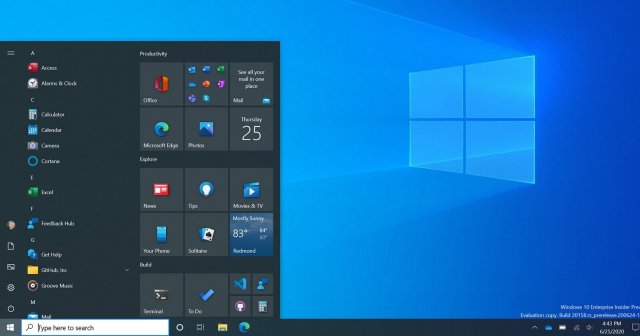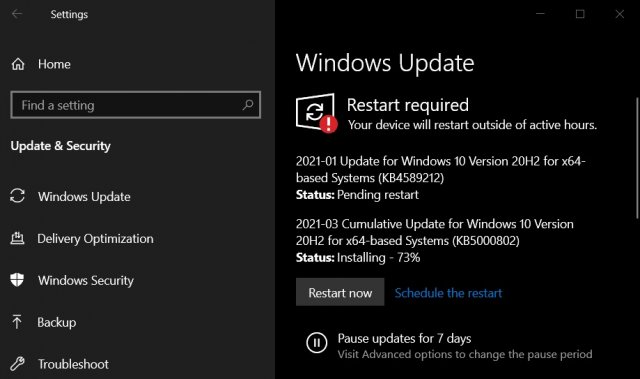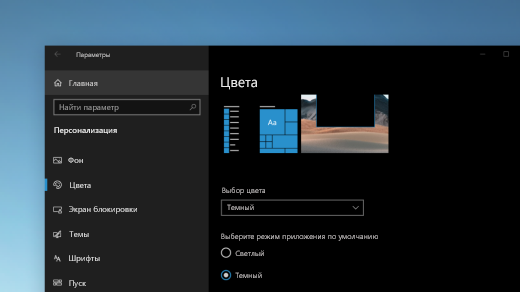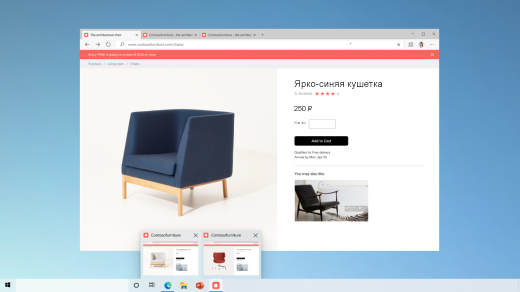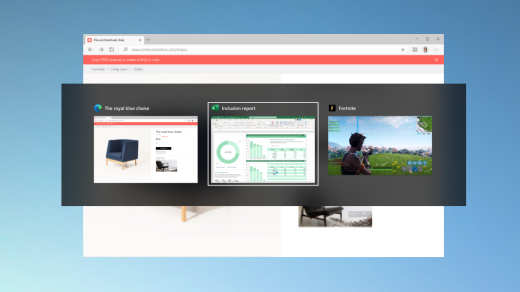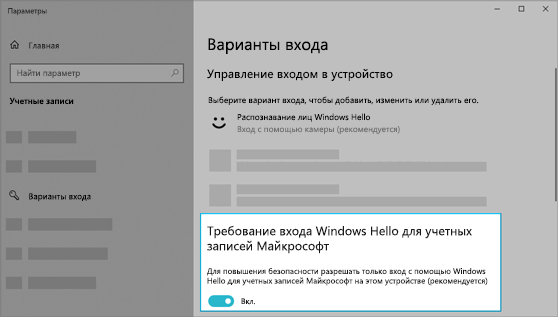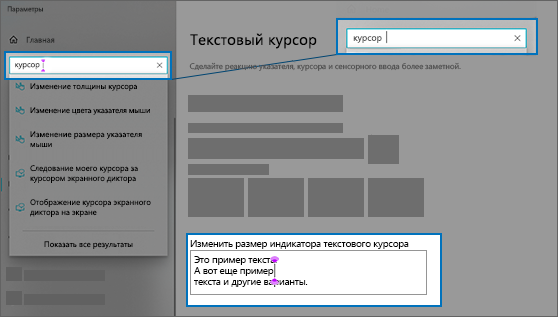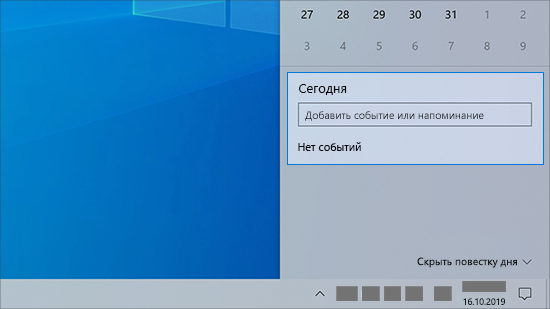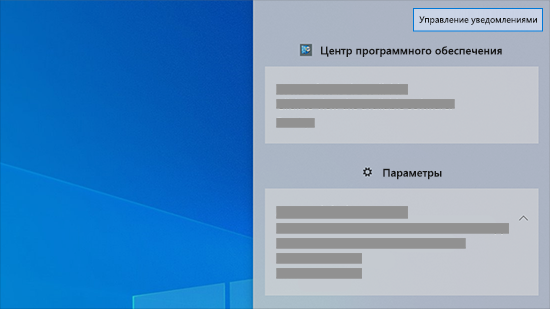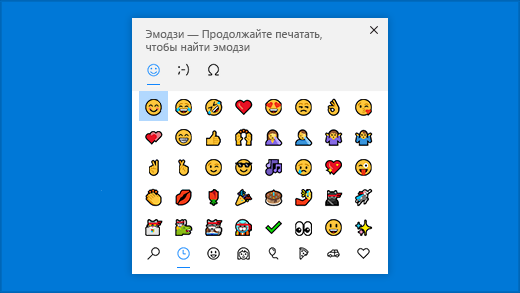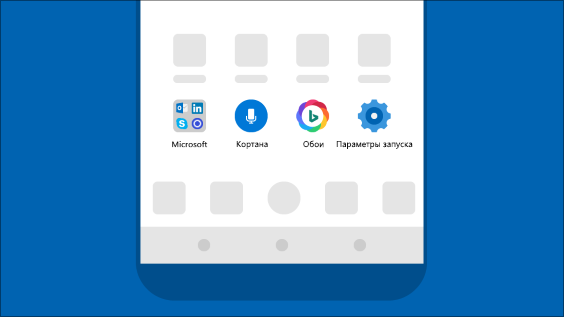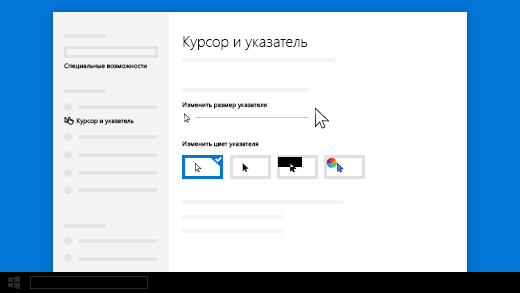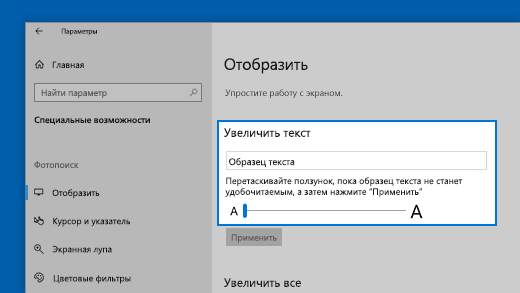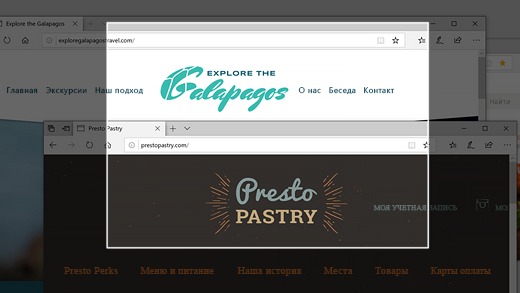- Обновления Windows 10 за март 2021 года: что нового и что улучшено
- Обзор накопительных обновлений Windows 10 за март 2021 г.
- Сборка 19042.867 для Windows 10 версии 20H2
- Статус развертывания Windows 10 версии 20H2 по состоянию на март 2021 г.
- Сборка 18363.1440 для Windows 10 версии 1909
- Microsoft прекращает поддержку старого Edge в Windows 10
- Новые возможности в последних обновлениях Windows 10
- Выбор любимого цветового режима
- Отслеживание вкладок веб-сайта
- Быстрый переход между открытыми веб-страницами с помощью клавиш ALT+TAB
- Вход без пароля в учетные записи Майкрософт на устройстве
- Чтение текста вслух экранной лупой
- Облегчение поиска текстового курсора
- Быстрое создание событий
- Переход к параметрам уведомлений из панели задач
- Добавление эмодзи с помощью клавиатуры
- Использование решений Майкрософт на вашем телефоне с Android
- Улучшение видимости указателя
- Увеличение изображений на экране
- Создание, разметка и отправка изображений с помощью приложения «Набросок на фрагменте экрана»
- Связанные ссылки
- Все редакции и версии Windows 10
- Все редакции Windows 10
- Редакции Windows 10 Для стран Евросоюза
- Редакции Windows 10 для Южной Кореи
- Редакции Windows 10 для Китая
- Выпуски всех версий Windows 10
- Как узнать, какая текущая Windows установлена на вашем компьютере?
- Что такое тип лицензии Windows?
Обновления Windows 10 за март 2021 года: что нового и что улучшено
Обновление Windows 10 от марта 2021 года теперь доступно для всех поддерживаемых версий операционной системы – v20H2, v2004 и v1909. Мартовский вторничный патч включает в себя оптимизацию игр, исправления Синего экрана смерти, улучшения безопасности для устаревшего Microsoft Edge и многое другое.
Обновление Windows 10 от марта 2021 года содержит длинный список исправлений безопасности для более чем 82 уязвимостей, в том числе ошибки, отмеченные как «критические» и «важные». Сюда входит уязвимость нулевого дня, о которой сообщили инженеры Google, когда хакеры злоупотребляли проектом Visual Studio.
Microsoft также подтвердила, что расширяет выпуск обновления Adobe Flash Player-killer. Если у вас все еще есть Flash Player, новое дополнительное обновление удалит его с вашего компьютера.
Чтобы установить накопительные обновления за март 2021 года на свой компьютер, просто выполните следующие действия:
- Перейдите на страницу Центра обновления Windows в приложении «Параметры».
- Нажмите кнопку «Проверить обновления».
- Отмените выбор дополнительных обновлений драйверов (если есть).
- Выберите «Загрузить и установить».
- Перезагрузите ваше устройство.
Номер сборки и исправления, включенные в обновления, зависят от версии Windows 10, установленной на вашем устройстве. Если вы используете версию 20H2 (последняя версия), вы получите сборку 19042.867. Для пользователей версии 2004 (обновление за май 2020 г.) вы получите тот же патч, но у него будет другой номер версии – сборка 19041.867.
Накопительные обновления Windows 10 за март 2021 года:
- KB5000803 (сборка 14393.4283) для версии 1607.
- KB5000812 (сборка 15063.2679) для версии 1703.
- KB5000809 (сборка 17134.2087) для версии 1803.
- KB5000822 (сборка 17763.1817) для версии 1809.
- KB5000808 (сборка 18363.1440) для версии 1909.
- KB5000802 (сборки 19041.867 и 19042.867) для версий 2004 и 20H2.
Обзор накопительных обновлений Windows 10 за март 2021 г.
Обновление от марта 2021 г. включает только исправления безопасности и улучшения качества. В этот выпуск не включены новые функции.
Согласно журналу изменений, обновление содержит неизвестные улучшения безопасности для продуктов Office, пользовательского интерфейса Windows и системного процесса, отвечающего за основные операции.
Сборка 19042.867 для Windows 10 версии 20H2
Windows 10 версии 20H2 получает сборку 19042.867 (KB5000802) в рамках вторника исправлений в этом месяце.
Статус развертывания Windows 10 версии 20H2 по состоянию на март 2021 г.
Большинство критических и известных проблем теперь помечены как «исправленные» или частично исправленные. Однако Microsoft по-прежнему известно о проблемах с редактором метода ввода (IME), когда некоторые символы не отображаются в вашем приложении.
Поскольку большинство ошибок теперь исправлено, Microsoft подтвердила, что начала принудительно устанавливать Windows 10 версии 20H2 на устройствах с устаревшими версиями, такими как версия 1903 или версия 1809.
Сообщается также, что Microsoft использует машинное обучение для расширения развертывания обновления функции.
Сборка 18363.1440 для Windows 10 версии 1909
Для тех, кто все еще использует Windows 10 версии 1909, Microsoft опубликовала сборку 18363.1440 (KB5000808), содержащую идентичные исправления ошибок. Судя по всему, для Windows 10 версии 1903 не было выпущено никаких новых обновлений, выпуск которых был прекращен.
Microsoft прекращает поддержку старого Edge в Windows 10
После выпуска этих обновлений технический гигант напомнил конечным пользователям и ИТ-администраторам, что старый Microsoft Edge был удален из вторничных обновлений, и с 10 марта он больше не будет получать поддержку от компании.
Если у вас все еще установлен старый Microsoft Edge, следующее накопительное обновление удалит устаревший браузер и вместо него установит Edge на основе Chromium. Microsoft рекомендует старым пользователям Edge перейти на поддерживаемый браузер, чтобы продолжить использование его веб-приложений и служб.
Прекращение поддержки Microsoft Edge коснется пользователей Windows 10 версии 20H2, версии 2004 и более ранних, поэтому Microsoft предупреждает пользователей о предстоящих изменениях. Тем не менее, для тех, кто не видел объявления, Microsoft начала показывать пользователям Edge уведомление об окончании поддержки, сообщающее им, что им нужно будет выполнить обновление.
Новые возможности в последних обновлениях Windows 10
Новые возможности в последних обновлениях Windows помогут настроить ПК, повысить уровень безопасности и расширить возможности для творчества с помощью Windows 10. Благодаря этим обновлениям станет проще работать на компьютере и других устройствах, а также синхронизировать устройства с телефонами на Android (версии 7.0 или более поздней).
Выбор любимого цветового режима
Сделайте ваши приложения и плитки особенными, включив светлый или темный режим. Выберите Пуск > Параметры > Персонализация > Цвета . В разделе Выбор цвета выберите светлый или темный режим.
Отслеживание вкладок веб-сайта
Если вы находитесь на часто используемом веб-сайте и у вас открыто много вкладок, закрепите этот сайт на панели задач. Затем наведите курсор на закрепление, чтобы предварительно просмотреть все открытые вкладки.
Чтобы закрепить веб-сайт на панели задач, в Microsoft Edge выберите Настройки и прочее > Другие инструменты > Закрепить на панели задач .
Быстрый переход между открытыми веб-страницами с помощью клавиш ALT+TAB
Чтобы переключаться между всеми открытыми приложениями и элементами, включая вкладки веб-сайтов в Microsoft Edge, нажмите клавишу ALT, а затем нажимайте клавишу TAB.
Вход без пароля в учетные записи Майкрософт на устройстве
Улучшите защиту своего устройства, избавившись от паролей при входе Windows с помощью учетных записей Майкрософт. Выберите Пуск > Параметры > Учетные записи > Варианты входа и включите параметр Требовать выполнение входа с помощью Windows Hello для учетных записей Майкрософт.
Чтение текста вслух экранной лупой
Экранная лупа (функция увеличения экрана), которая поставляется вместе с Windows 10, также может читать текст вслух. Чтобы использовать его, включите Лупу, нажав клавишу с логотипом Windows + Знак плюс(+), выберите Читать отсюда, затем с помощью указателя мыши выберите место, с которого вы хотите начать.
Облегчение поиска текстового курсора
Указатель текстового курсора добавляет цветное пятно, что упрощает его поиск в объемных текстах. Чтобы включить его и изменить его размер и цвет, выберите Пуск > Параметры > Специальные возможности > Текстовый курсор.
Быстрое создание событий
Добавьте событие или напоминание в календарь напрямую на панели задач. На панели задач выберите дату и время, а затем введите сведения в текстовое поле Добавить событие или напоминание.
Переход к параметрам уведомлений из панели задач
Чтобы выбрать, где будут отображаться уведомления и как их сортировать, выберите Уведомления > Управление уведомлениями на панели задач.
Добавление эмодзи с помощью клавиатуры
Выражайте своим эмоции, когда и как вы хотите. Нажмите клавишу Windows + точка (.), чтобы открыть панель эмодзи. Используйте каомодзи, чтобы создавать лица с текстом и символами, например пунктуации и валюты, при общении.
Использование решений Майкрософт на вашем телефоне с Android
Откройте приложение Google Play Маркет на телефоне Android, введите Microsoft Launcher в поле поиска и установите найденное приложение. После завершения установки Microsoft Launcher вы получите прекрасные обои Bing, которые обновляются ежедневно, сможете синхронизировать документы и календарь Office, а также использовать многие другие функции.
Улучшение видимости указателя
Если у вас возникли проблемы с отображением указателя на экране, увеличьте его или измените его цвет. Выберите Пуск > Параметры > Специальные возможности > Курсор и указатель.
Увеличение изображений на экране
Чтобы увеличить размер текста на экране, выберите Пуск > Параметры > Специальные возможности > Дисплей , затем настройте ползунок в разделе Увеличить размер текста. Чтобы увеличить все элементы, выберите вариант из раскрывающегося меню в разделе Увеличить размер всех элементов.
Создание, разметка и отправка изображений с помощью приложения «Набросок на фрагменте экрана»
Функция наброска экрана теперь называется «Набросок на фрагменте экрана». Откройте приложение «Набросок на фрагменте экрана», чтобы выбрать фрагмент вашего экрана или выделить и отправить предыдущее изображение. В поле поиска на панели задач введите Snip & Sketch, затем выберите Snip & Sketch из списка результатов, чтобы открыть приложение.
Чтобы быстро создать фрагмент, нажмите клавишу Windows + SHIFT+ S. Экран станет темнее, а курсор примет форму крестика. Выберите точку на краю области, которую вы хотите скопировать, и щелкните левой кнопкой мыши курсор. Переместите курсор, чтобы выделить область, которую вы хотите захватить. Выбранная область появится на экране.
Захваченная область сохранится в буфер обмена, после чего ее можно вставить в письмо или документ. Если вы хотите изменить изображение, выберите уведомление, появившееся после захвата фрагмента. Приложение «Набросок на фрагменте экрана» позволяет сохранять, копировать и передавать изображения, а также поддерживает перо, выделение и ластик с изменяющейся шириной линии.
Связанные ссылки
Дополнительные сведения об обновлениях Windows см. в разделе Центр обновления Windows: вопросы и ответы.
Дополнительные сведения об активации Windows 10 см. в разделе Активация Windows 10.
Все редакции и версии Windows 10
Многие пользователи, задаются вопросом — Что такое версии и редакции Windows? Даже порой опытные пользователи, часто путаются в этих аббревиатурах. Наш сайт уже не раз возвращался к этой теме, к примеру статья — Что такое Windows версии и редакции?
Сегодня еще раз поговорим о самой актуальной на сегодняшний день, операционной системе Windows 10, разберемся в версиях, в редакциях и типе лицензий.
С более подробной информацией о всех выпущенных версиях Windows компанией Microsoft, можно ознакомиться в статье — История развития ОС Microsoft – от Windows 1.0 до WIndows 10.
Все редакции Windows 10
29 июля 2015 года выходит первый выпуск операционной системы Windows 10. Выходят сразу три редакции.
Основные редакции:
- Windows 10 «Домашняя» (Home) — базовая версия для пользователей ПК, ноутбуков и планшетных компьютеров. Поставляется с ноутбуками и нетбуками.
- Windows 10 Pro — версия для ПК, лэптопов и планшетов с функциями для малого бизнеса типа CYOD (выбери своё устройство).
- Windows 10 «Корпоративная» (Enterprise) — версия для более крупного бизнеса с расширенными функциями управления корпоративными ресурсами, безопасности и т. д.
Производные:
- Windows 10 «Домашняя для одного языка» (Home Single Language, Home SL) полностью аналогична редакции Домашняя без возможности менять язык. Поставляется с ноутбуками и нетбуками.
- Windows 10 «Домашняя с Bing» (Home With Bing) — версия Windows 10, в которой в браузерах Edge и Internet Explorer поисковая система по умолчанию — Bing, при этом изменить её невозможно. Поставляется с некоторыми ноутбуками.
- Windows 10 S — специальная конфигурация Windows 10 «Pro», запускает приложения только из Microsoft Store. Редакция появилась с выходом версии 1703.
- Windows 10 «Pro для образовательных учреждений» (Pro Education) — вариант Pro для учебных заведений, появился с выходом версии 1607.
- Windows 10 «Pro Для рабочих станций» (Pro for Workstations) — специальный вариант Windows 10 Pro, отличается расширенной аппаратной поддержкой (на уровне сервера) и предназначена для удовлетворения сложных потребностей в критически важных средах с высокой вычислительной нагрузкой, имеет поддержку создания хранилищ с файловой системой ReFS (начиная с версии 1709 во всех редакциях, кроме Pro for Workstation и «Корпоративной», поддержка удалена), предоставляет наиболее требовательные приложения и данные с требуемой производительностью с использованием энергонезависимых модулей памяти (NVDIMM-N). Поддерживает до 4-х CPU и до 6 ТБ оперативной памяти (в «Pro» — до 2 ТБ). Редакция появилась с выходом версии 1709.
- Windows 10 «Корпоративная с долгосрочным обслуживанием» (Enterprise LTSC, ранее — Enterprise LTSB) — специальный вариант «Корпоративной», отличается от остальных редакций долгосрочной поддержкой одной версии и отсутствием Магазина и UWP приложений (кроме приложения «Параметры»).
- Windows 10 «для образовательных учреждений» (Education) — вариант «Корпоративной» для учебных заведений, в версиях ниже 1703 отсутствует Кортана.
- Windows 10 Team — редакция для планшетов Surface Hub.
Редакции Windows 10 Для стран Евросоюза
Для этих редакций Windows 10 — отсутствуют Windows Media Player, музыка Groove, «Кино и ТВ», но возможно их добавить вручную.
- Windows 10 Home SL N
- Windows 10 Home N
- Windows 10 S N
- Windows 10 Pro N
- Windows 10 Enteprise N
- Windows 10 Enterpise LTSC N
Редакции Windows 10 для Южной Кореи
Для этих редакций Windows 10, как и для стран Евросоюза — отсутствуют Windows Media Player, музыка Groove, «Кино и ТВ», но возможно их добавить вручную и есть ссылки на альтернативное ПО.
- Windows 10 Home SL KN
- Windows 10 Home KN
- Windows 10 S KN
- Windows 10 Pro KN
- Windows 10 Enteprise KN
- Windows 10 Enterpise LTSC KN
Редакции Windows 10 для Китая
- Windows 10 China Government Edition*
- Windows 10 Entry
- Windows 10 Value
- Windows 10 Core
- Windows 10 Core +
- Windows 10 Advanced
* Windows 10 China Government Edition — специальная редакция для КНР, содержит меньшее количество штатных приложений Microsoft и дополнительные настройки безопасности, наличие которых необходимо для сертификации ОС для использования в государственных учреждениях.
Выпуски всех версий Windows 10
- Windows 10 версия 1507 — (RTM) (OS build 10240) дата выпуска 2015-07-29. (Окончание поддержки)
- Windows 10 версия 1511 — (OS build 10586) дата выпуска 2015-11-10. (Окончание поддержки)
- Windows 10 версия 1607 — (OS build 14393) дата выпуска 2016-08-02.
- Windows 10 версия 1703 — (OS build 15063) дата выпуска 2017-04-11. (Окончание поддержки)
- Windows 10 версия 1709 — (OS build 16299) дата выпуска 2017-10-17
- Windows 10 версия 1803 — (OS build 17134) дата выпуска 2018-05-08
- Windows 10 версия 1809 — (OS build 17763) дата выпуска 2018-10-02
- Windows 10 версия 1903 — (OS build 18362) дата выпуска 2019-05-21
- Windows 10 версия 1909 — (OS build 18363) дата выпуска — Обновление Windows 10 November 2019 Update, известное под кодовым названием Windows 10 19H2, готовится к релизу. (В мае 2021 года начнётся аналогичный автоматический переход версии 1909 на 2004 — майское обновление 2020 года. Переход стартует по той же причине — прекращение технической поддержки.)
Подробнее информацию о редакциях и выпусках можно посмотреть на microsoft.com
Как узнать, какая текущая Windows установлена на вашем компьютере?
Чтобы узнать, какая версия Windows 10 установлена на вашем компьютере, выполните следующие действия: Нажмите кнопку Пуск и выберите Параметры. В разделе «Параметры» выберите Система > О системе.
Самый простой узнать установленную версию на вашем компьютере, это использование команды «winver». Это универсальный метод, и он подходит для любой версии «Windows». Нажмите вместе сочетание клавиш «Windows + R», чтобы открыть диалоговое окно «Выполнить». В поле командной строки введите «winver» и нажмите кнопку «ОК» или клавишу «Enter» на клавиатуре для выполнения команды.
Что такое тип лицензии Windows?
Рассмотрев версии и редакции Windows, мы добрались до типа лицензий. Существует несколько типов лицензий. Основными, наиболее часто встречающимися из них считаются Retail, OEM, Volume License, Evalution.
Подробную информацию про всем типы лицензий, читаем следующие статьи: